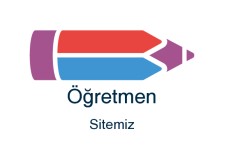Öğretmen haberleri ve gelişmelerden hemen haberdar olmak için Telegram kanalımıza katılın!
UVACollab Yardımı UVACollab Dokümantasyonu Entegre Araçlar Çevrimiçi Toplantılar (Yakınlaştırma) Yakınlaştırmada Çevrimiçi Eğitim İçin İpuçları
Yakınlaştırılmış Çevrimiçi Eğitim İçin İpuçları
Aşağıdaki öneriler, Zoom'da çevrimiçi bir ders düzenlemeye başlamanıza yardımcı olabilir.
Çevrimiçi dersinize hazırlanın.
Zoom'u bilgisayarınıza kurun.
Zoom istemcisini (yeni pencerede açılır) PC veya Mac'inize kurun ve / veya Zoom uygulamasını mobil cihazınıza ekleyin.
UVACollab'da sınıf seanslarınızı planlayın.
Yakınlaştır:
Çevrimiçi toplantıları nasıl planlayabilirim? Bölümündeki adımları izleyin. UVACollab sitenizde sınıfınızı ayarlamak için.
Alanınızı ayarlayın.
Çevrimiçi eğitim verirken, sınıf tutmaya elverişli fiziksel bir alanda çalışmalısınız. Sanal sınıfınızı daha ilgi çekici hale getirmek için:
Minimum arka plan gürültüsü ve dikkat dağıtıcı unsurlarla sessiz bir odada çalışın.
Ders sırasında öğrencilerinizin görebilmesi için bilgisayarınıza bir web kamerası bağlayın.
İyi bir mikrofon kullanın. Gürültü önleyici bir kulaklık önerilir.
Zoom ile tanışın.
Bir pratik seansına katılın.
Dersten önce, sesinizi ve web kameranızı test etmek ve sohbet ve diğer kontrollere aşina olmak için bir Yakınlaştırma testi oturumuna (yeni pencerede açılır) katılın .
İpucu: Test oturumunda web kameranızı etkinleştirdiğinizde, arka planda kamerada rahatsız edici hiçbir öğenin görünmediğini kontrol edebilirsiniz.
Erişilebilirlik özellikleri hakkında bilgi edinin.
Web'de gezinirken yalnızca klavye, ekran okuyucu veya başka bir yardımcı teknoloji kullanıyorsanız, Zoom'un erişilebilirlik özellikleri ve klavye kısayolları (yeni pencerede açılır) hakkında bilgi edinin .
Erişilebilirlik kolaylıklarının yerinde olduğundan emin olun.
Sanal sınıfınızı tüm öğrenciler için erişilebilir kılmak için ipuçları için UVA'nın Yakınlaştırma Erişilebilirliği En İyi Uygulamalarını (yeni pencerede açılır) inceleyin .
Bir öğrencinin canlı altyazı gereksinimi gibi çevrimiçi kurslara özel bir ihtiyacı varsa , öğrencinin katılması için her şeyin ayarlandığından emin olmak için Öğrenci Engelli Erişim Merkezi (yeni pencerede açılır) ile koordinasyon sağlayın.
Katılımcıları Sessize Al seçeneğini etkinleştirin.
Sınıf için toplantınızı oluştururken, girişte katılımcıları sessize al seçeneğini seçin, böylece öğrencilerin mikrofonları odaya katıldıklarında varsayılan olarak devre dışı bırakılır.
Bu seçeneği etkinleştirmeye yönelik adımlar için bkz. Çevrimiçi toplantıları nasıl planlayabilirim?
İpucu: Arka plandaki gürültüyü önlemek ve öğrencilerin derse veya tartışmaya odaklanmalarını sağlamak için konuşmayan birinin mikrofonunun sesini kapatmak en iyi uygulamadır.
Ses ve videonuzu test edin.
Ses ve videonuzun çalışıp çalışmadığını kontrol etmek için dersten birkaç dakika önce toplantınıza katılın.
Bir ders planı hazırlayın.
Öğrencilerle paylaşabileceğiniz her sınıf için bir gündem veya konu listesi içeren bir belge veya slayt oluşturun.
Zoom'da belge ve slayt paylaşma adımları için, bkz. Yakınlaştırma Yardımı: Ekranınızı paylaşma (yeni pencerede açılır) .
Toplantınızı kaydedin.
Sınıf toplantınızı buluta kaydetmek, öğrencilerin tartışmayı daha sonra gözden geçirmesine olanak tanır. Bu, sınıfa katılamayan veya dersi anlayışlarını pekiştirmek isteyen öğrencilere yardımcı olacaktır.
Önerilen : Mümkün olduğunda, çok sayıda kısa ders bölümü kaydedin (tek bir tam uzunlukta kayıt yerine), böylece Yakınlaştırma kayıtları daha hızlı işlenecektir.
Önemli: Öğrencilere kayıtlı bir oturumu devre dışı bırakma seçeneği verin, bu durumda Toplantıdan Ayrıl'ı seçebilir ve kaydı daha sonra görüntüleyebilirler.
İpucu: Kaydedilmiş bir toplantıya başlamadan önce Zoom hesabınızda ses dökümü özelliğini etkinleştirmek için adımları izlemeyi düşünün . Öğrenciler daha sonra bir videodaki belirli noktaları kolayca aramak ve atlamak için bir konuşma metni kullanabilir.
Kaynak: https://uvacollab.screenstepslive.com/s/help/m/integrations/l/1214518-tips-for-teaching-online-in-zoom

 Seçimden Sonra Borsa Ne Olur?
Seçimden Sonra Borsa Ne Olur? Geçmiş Yıllarda Yaşanan Ayı ve Boğa Sezonları
Geçmiş Yıllarda Yaşanan Ayı ve Boğa Sezonları Aevo (AEVO) Token Nedir? Aevo (AEVO) Coin Geleceği
Aevo (AEVO) Token Nedir? Aevo (AEVO) Coin Geleceği Binance Yeni Girecek Coinler 2024. Binance Yeni Listelenecek Coinler 2024
Binance Yeni Girecek Coinler 2024. Binance Yeni Listelenecek Coinler 2024 O Görevi Yerine Getiren Öğretmenlere Ek Hizmet Puanı Verilecek
O Görevi Yerine Getiren Öğretmenlere Ek Hizmet Puanı Verilecek MEB, 300 BİN ÖĞRETMEN İÇİN NEYİ, NE ZAMAN PLANLIYOR?
MEB, 300 BİN ÖĞRETMEN İÇİN NEYİ, NE ZAMAN PLANLIYOR?  İl Dışı Tayini Çıkan Öğretmenlerin İlişik Kesme İşlemleri
İl Dışı Tayini Çıkan Öğretmenlerin İlişik Kesme İşlemleri Öğretmenliğe Esas Süreye Dahil Olan Kayıtlar Neler?
Öğretmenliğe Esas Süreye Dahil Olan Kayıtlar Neler? ÇOCUK BÜYÜTMEK, ÇOCUK YETİŞTİRMEK DEĞİLDİR
ÇOCUK BÜYÜTMEK, ÇOCUK YETİŞTİRMEK DEĞİLDİR  Öğretmenlere Yeni Maaş Ödülü Kriterleri Geldi
Öğretmenlere Yeni Maaş Ödülü Kriterleri Geldi Memur Öğretmenler Haykırıyor! Biz de Hakkımız Olan Öğretmenlik Mesleğini Yapmak İstiyoruz!
Memur Öğretmenler Haykırıyor! Biz de Hakkımız Olan Öğretmenlik Mesleğini Yapmak İstiyoruz! Öğrenme Güçlüğüne Umut Olacak Çalışma Yayınlandı
Öğrenme Güçlüğüne Umut Olacak Çalışma Yayınlandı İngilizce Sınavlarında Çıkan Sorular
İngilizce Sınavlarında Çıkan Sorular İngilizce Öğrenmek İçin En İyi Belgeseller
İngilizce Öğrenmek İçin En İyi Belgeseller Can’t İle İlgili Cümle Örnekleri
Can’t İle İlgili Cümle Örnekleri ÜCRETSİZ İNGİLİZCE EĞİTİM VEREN SİTELER
ÜCRETSİZ İNGİLİZCE EĞİTİM VEREN SİTELER ÖĞRETMENLER EMEKLİ OLMUYOR!
ÖĞRETMENLER EMEKLİ OLMUYOR! Geleceğin Yetenekleri için Yeni Eğitim Modeli Gerekiyor
Geleceğin Yetenekleri için Yeni Eğitim Modeli Gerekiyor Çocukların Psikolojik Gelişimi İçin Yarıyıl Tatilini Verimli Geçirmenin Yolları
Çocukların Psikolojik Gelişimi İçin Yarıyıl Tatilini Verimli Geçirmenin Yolları Müfredatın Gölgesinde Kaybolan Çocuklar
Müfredatın Gölgesinde Kaybolan Çocuklar MEB Yönetmelikle, Binlerce Öğretmeni Uzman-Başöğretmenlikte Mağdur Ediyor
MEB Yönetmelikle, Binlerce Öğretmeni Uzman-Başöğretmenlikte Mağdur Ediyor Uzman Ve Başöğretmen Olmak İçin Yeni Şartlar Geldi
Uzman Ve Başöğretmen Olmak İçin Yeni Şartlar Geldi Uzman ve Başöğretmenlerin Tazminatları Nasıl Ödenecek?
Uzman ve Başöğretmenlerin Tazminatları Nasıl Ödenecek? Uzman ve Başöğretmen Sertifikaları Nasıl Düzenlenecek?
Uzman ve Başöğretmen Sertifikaları Nasıl Düzenlenecek? Dijital Rekabet Markaların Güvenilirliğini Belirliyor
Dijital Rekabet Markaların Güvenilirliğini Belirliyor Dijital Rekabet Markaların Güvenilirliğini Belirliyor
Dijital Rekabet Markaların Güvenilirliğini Belirliyor Backlink Nedir? SEO için Neden Önemlidir?
Backlink Nedir? SEO için Neden Önemlidir? 15 Tatilde Müdürler Okula Gidecek mi?
15 Tatilde Müdürler Okula Gidecek mi?






























 Beşiktaş Duvar Kağıtları
Beşiktaş Duvar Kağıtları  Resimli, uzun, kısa, ayetli, dualı Cuma mesajları
Resimli, uzun, kısa, ayetli, dualı Cuma mesajları  Öğrencilerin Sınav Sorularına Verdikleri Komik Cevaplar
Öğrencilerin Sınav Sorularına Verdikleri Komik Cevaplar